使用ultraiso制作u盘启动盘提示硬盘映像容量太小
用软碟通UltraISO制作U盘系统启动盘的时候,出现了错误提示:磁盘/映像容量太小!
原因:1. 确保以管理员身份运行UltraIso。
2. 确保打开了正确的镜像文件。
3. 确保U盘的容量大于镜像文件的容量。
4. 如果上述三条都确认无误后,依然报错,那么请尝试更新UltraIso到最新版本。很多时候是因为版本的原因导致启动盘提示硬盘映像容量太小
5. UltraIso官网下载地址: 点我下载
软蝶通操作步骤:
- 点击Ultralso选择打开,再选择继续试用
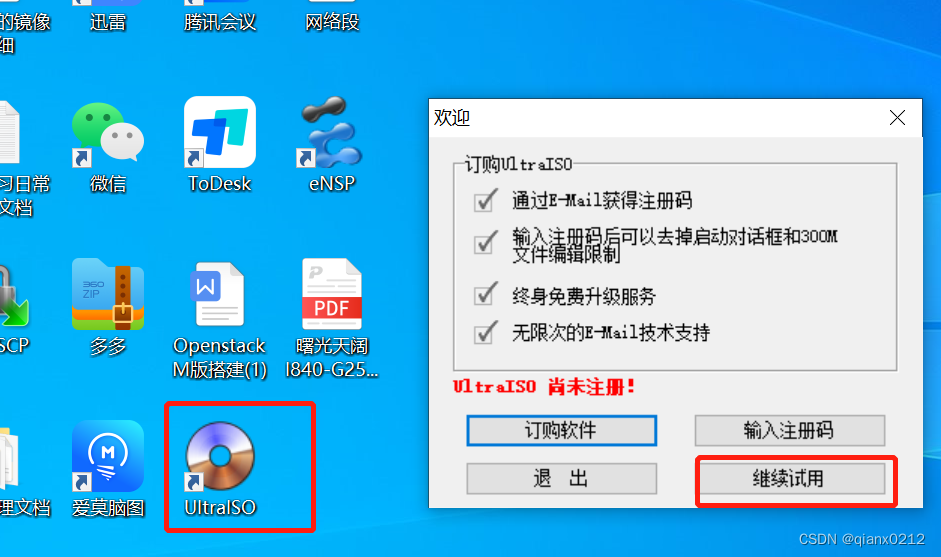
- 点击文件,选择打开
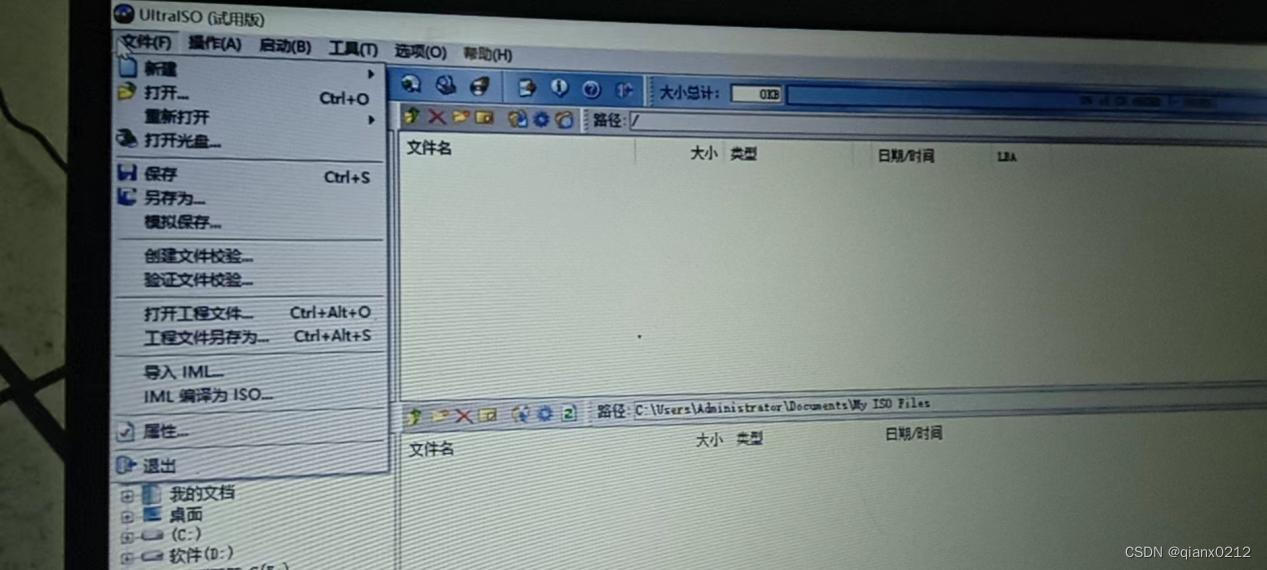
- 进入分区选择要刻录的镜像,点击
5.点击启动,选择写入硬盘印象
6.硬盘驱动器是u盘,自动识别。印象文件是存放镜像的路径。写入方式选择USB-HDD+,再选择将U盘格式化,格式化后再写入。格式化的时候选择NTFS
格式。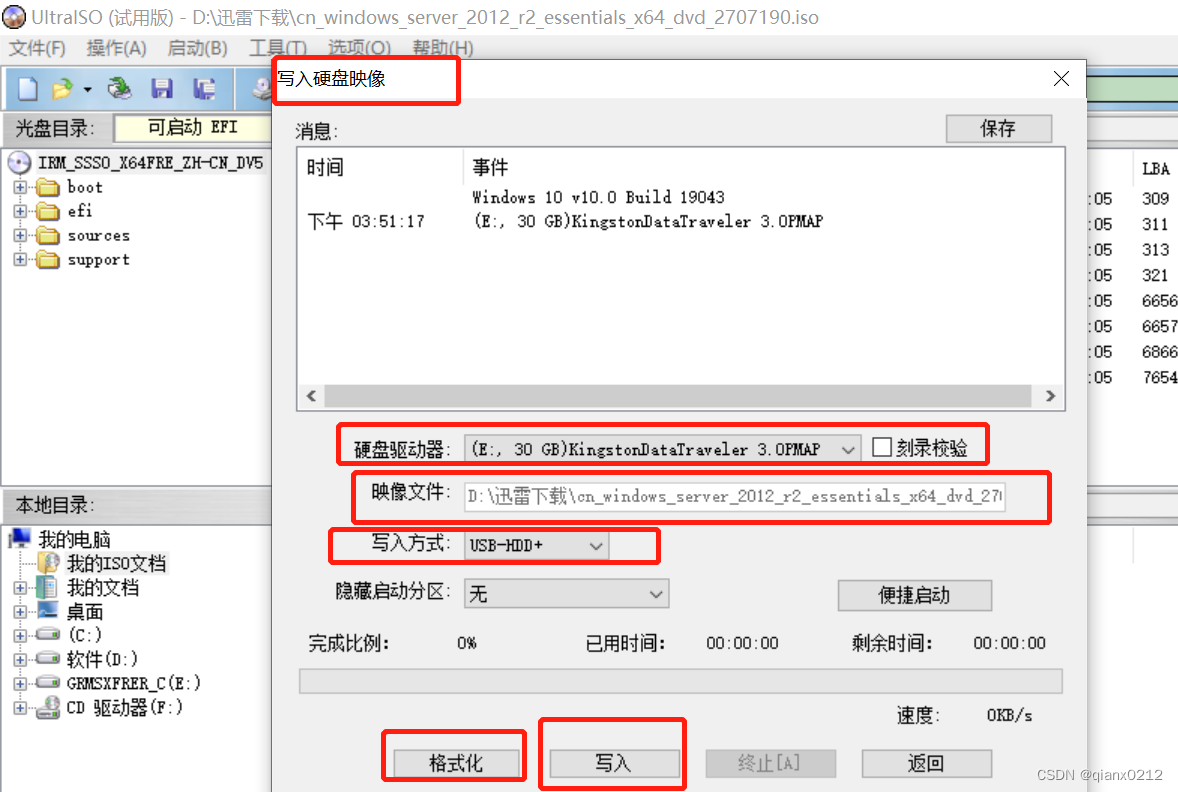
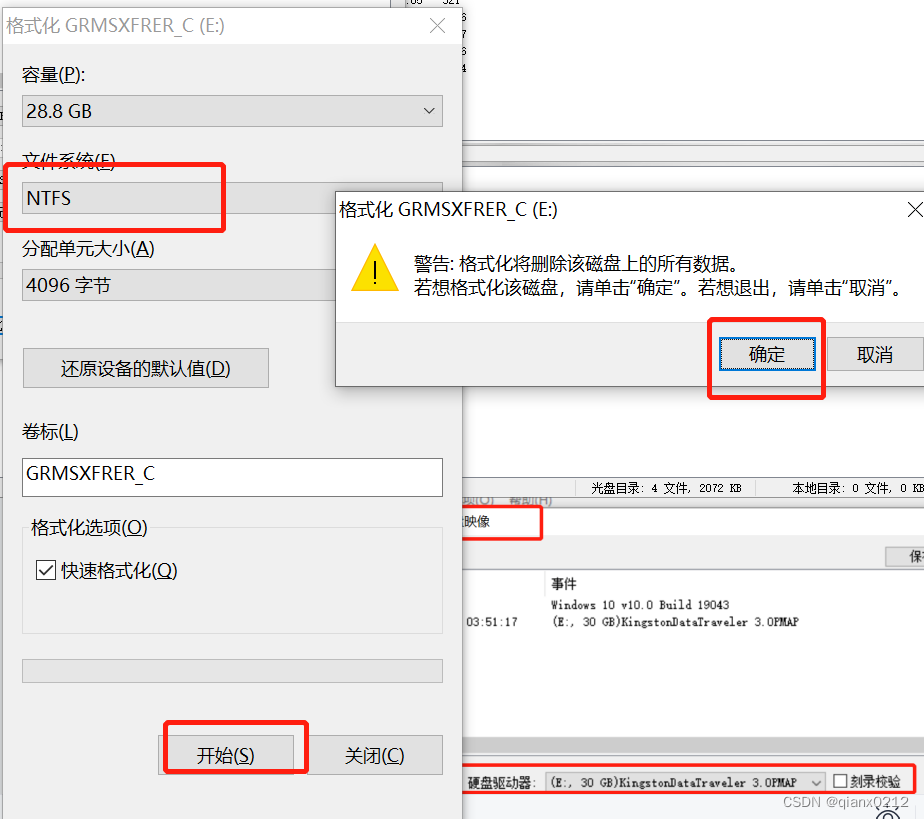
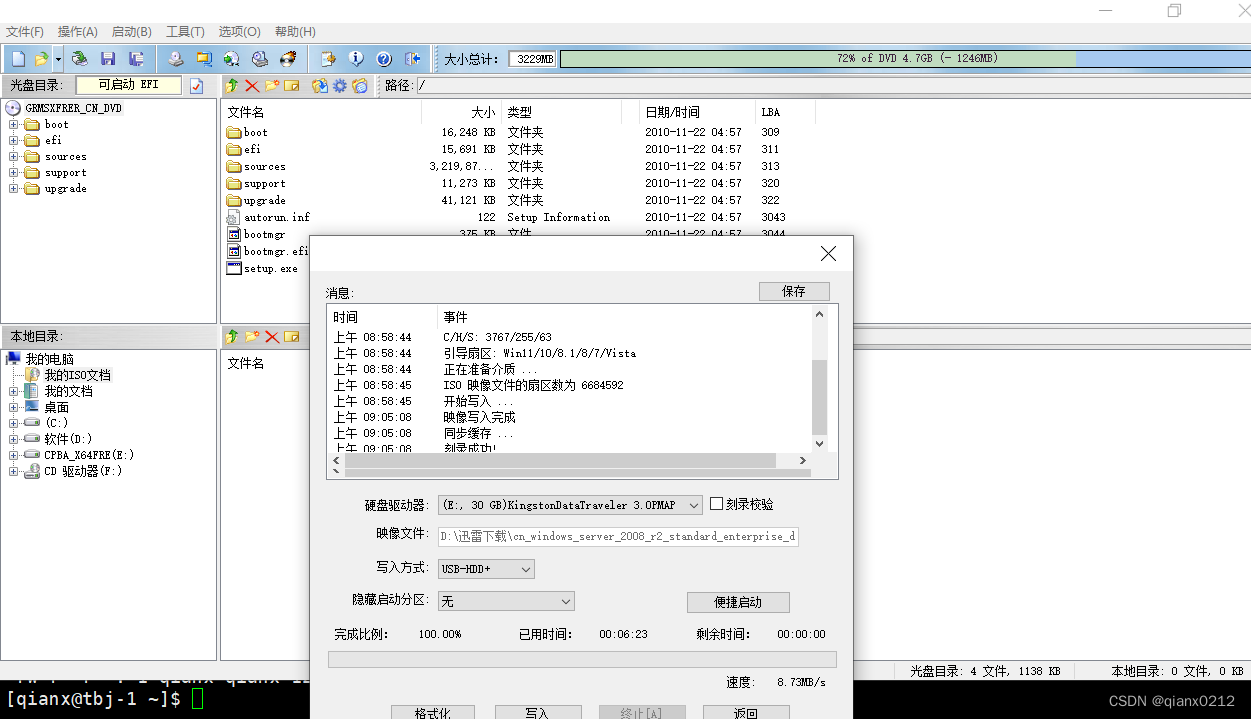
- 选择写入
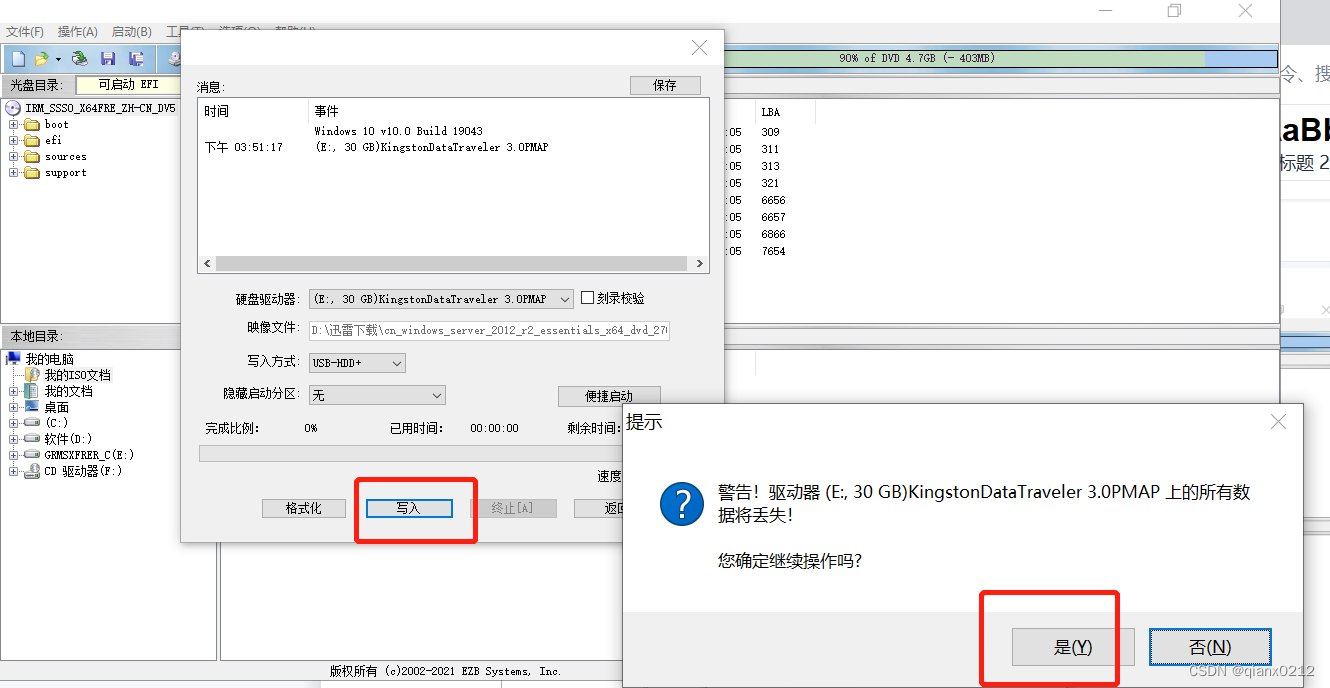
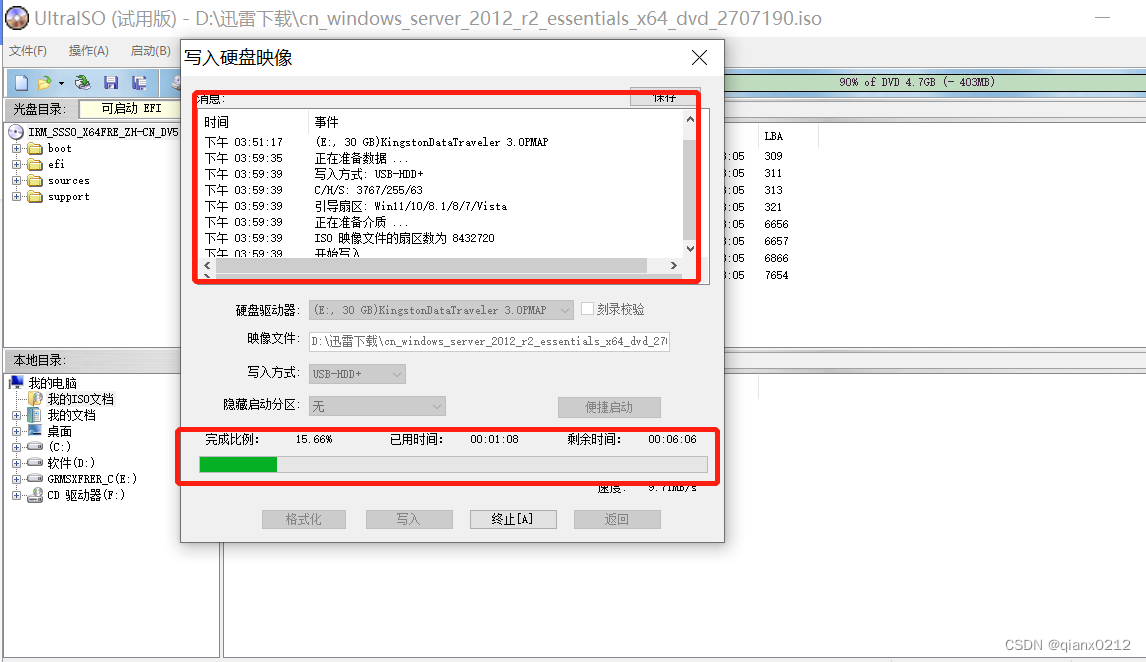
- 选择写入,刻录成功。
-
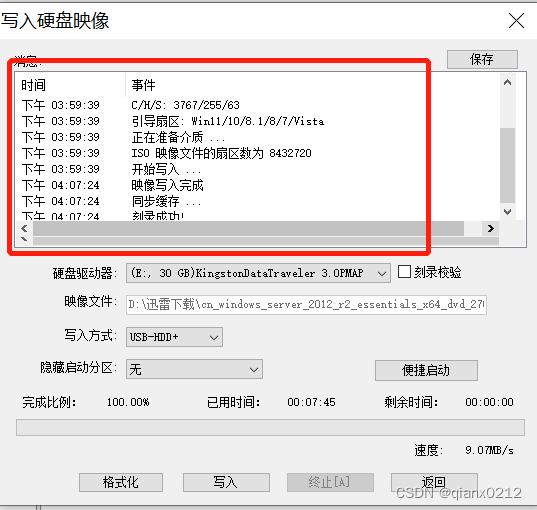
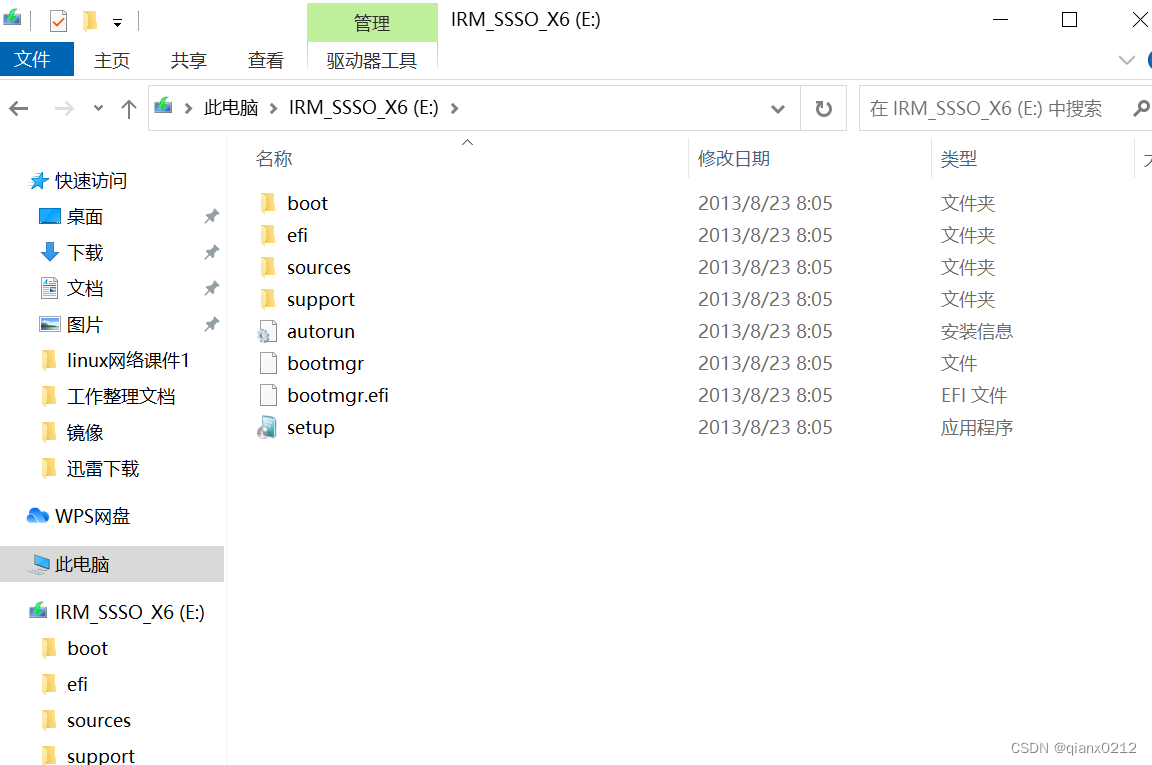
查看U盘,u盘启动盘制作成功。








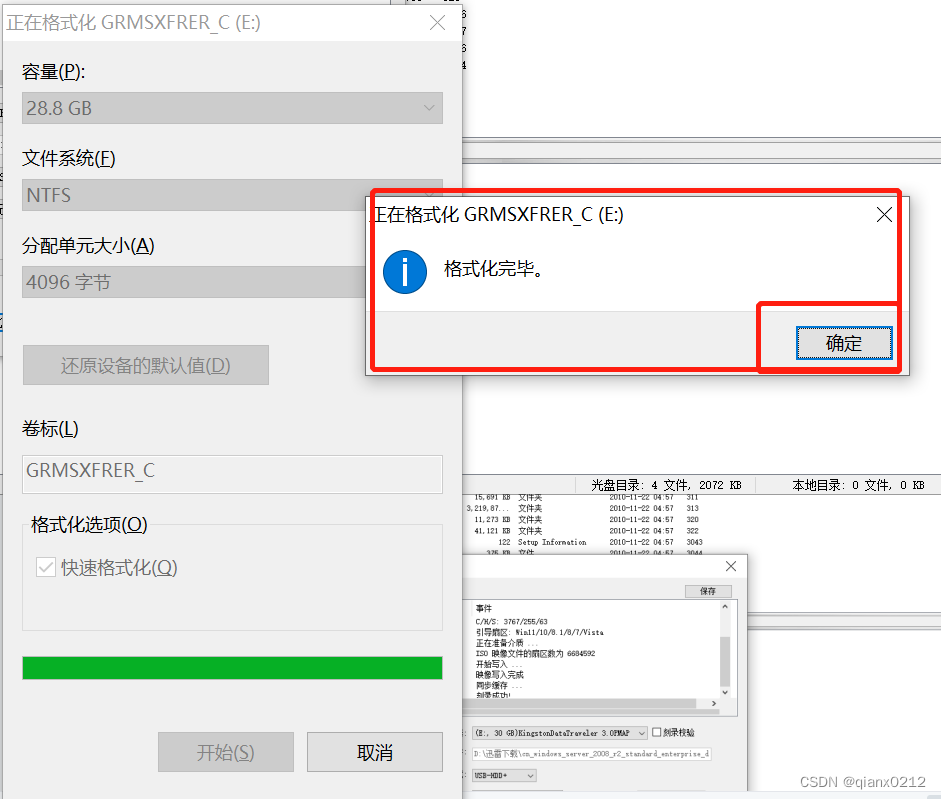














 3084
3084











 被折叠的 条评论
为什么被折叠?
被折叠的 条评论
为什么被折叠?










